iPhone 6 카메라가 작동하지 않는 쉬운 방법
by 오준희 업데이트 시간 2021-09-02 / 업데이트 대상 iPhone Fix

아이폰이 고품질의 카메라를 가지고 있다는 것은 놀라운 일이 아니며, 바로 이런 이유로 많은 사람들이 아이폰을 사기 위해 떠돌아 다니는 것도 놀라운 일이 아닙니다. 그러나 대부분의 사용자는 iPhone X / 8 / 7 / 6 / 6s 카메라에 문제가 있습니다. 그들은iPhone 전면 / 후면 카메라가 제대로 작동하지 않는다고 주장합니다. 불안해 할 수있는 일반적인 카메라 문제는 다음과 같습니다.
- 카메라 (전면 및 후면) 디스플레이가 검은 색으로 바뀝니다.
- 카메라가 전혀 초점을 맞추지 않거나 흐릿하게 유지됩니다.
- 열 때 '사진을 찍을 수 없음'오류가 표시되거나 지연됨
- 플래시, HDR 등과 같은 일부 카메라 옵션은 표시되지 않습니다.
- iPhone 카메라가 전면 및 후면 모드 전환시 정지됨
1 부 : iPhone 카메라가 작동하지 않는 문제를 해결하는 방법
- 방법 1. 카메라 앱 강제 종료
- 방법 2. iPhone 다시 시작
- 방법 3. 소프트웨어 업데이트 확인
- 방법 4. 모든 설정 재설정
- 방법 5. iOS 시스템 복구 소프트웨어와 함께 작동하지 않는 카메라 앱 수정
- 방법 6. Apple Store로 이동하여 도움을 받으세요.
1. 카메라 앱 강제 종료
iPhone 6s 카메라가 작동하지 않는 문제가 발생하면 가장 중요한 것은 카메라 앱을 강제 종료하는 것입니다. 이렇게하려면 모든 백그라운드 실행 앱이 iPhone 화면에 나타나도록 홈 버튼을 두 번 누르기 만하면됩니다. 이제 왼쪽이나 오른쪽으로 밀어 카메라 앱을 찾습니다. 찾으면 위로 스 와이프하여 강제 종료합니다. 이제 다시 실행하여 다시 사용하고 문제가 지속되는지 확인하십시오. 그렇다면 다음 수정을 시도 할 수 있습니다.
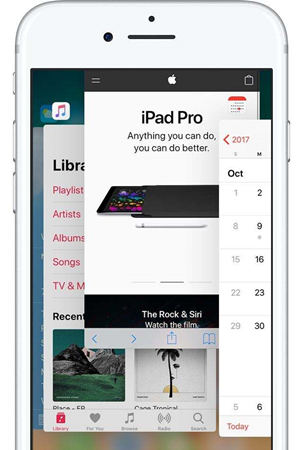
2. iPhone 다시 시작
사소한 문제가 발생했을 때 iPhone을 다시 시작하면 항상 도움이되므로 iPhone 6 카메라가 작동하지 않는 경우 문제가 발생합니다. 따라서 위의 방법이 효과가 없다면 문제에서 벗어나기 위해이 방법을 시도하십시오. '홈'버튼과 '수면 / 깨우기'버튼을 모두 눌러 시작합니다. iPhone 화면에 Apple 로고가 보이기 시작할 때 버튼을 그대로 둡니다.

3. 소프트웨어 업데이트 확인
장치의 오래된 소프트웨어로 인해 카메라 문제가 발생할 수도 있습니다. 따라서 소프트웨어 업데이트를 확인하고 가능한 경우 업데이트하는 것이 좋습니다. '설정'& gt; '일반'& gt; '소프트웨어 업데이트'를 클릭하고 사용 가능한 업데이트가 있는지 확인하십시오. 새로운 것을 가지고 있다면 그것을 다운로드하고 설치하여 장치의 성능을 향상시키고 작동하지 않는 iPhone의 카메라를 제거하십시오.
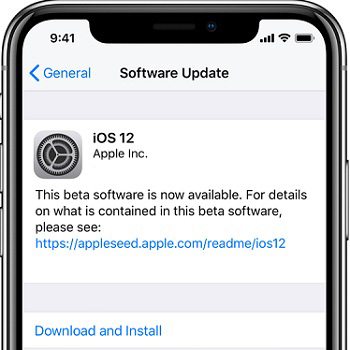
4. 모든 설정 재설정
이 문제를 해결하기 위해 설정을 재설정 할 수도 있습니다. 이 방법은 설정을 기본 설정으로 지정합니다. 이 방법을 수행하려면 '설정'& gt; 'Genera'& gt; '재설정'& gt; '모든 설정 재설정'. 요청시 암호를 입력하고 작업을 확인하십시오. 이것이 카메라가 작동하기를 바랍니다.

5. 데이터 손실없이 작동하지 않는 카메라 앱 수정-ReiBoot 사용
위의 방법으로 사용할 때 여전히 iPhone 6s 전면 카메라가 작동하지 않는다면, 당신을 괴롭히는 몇 가지 iOS 문제가있을 것입니다. 이 문제를 해결하기 위해 Tenorshare ReiBoot를 권장합니다. 이 도구는 데이터에 해를 끼치 지 않고 주요 iOS 문제를 해결하도록 특별히 설계되었습니다. 다르게 말하자면,이 소프트웨어의 특별한 점은 데이터 손실없이 장치를 수리한다는 것입니다. 무료로 다운로드 할 수 있으며 최신 iOS 15 버전 포함, Windows 및 Mac 컴퓨터에도 완벽하게 호환됩니다.


1 단계 : 공식 웹 사이트에서 Tenorshare ReiBoot 소프트웨어를 다운로드하고 소프트웨어를 설치합니다. 이제 컴퓨터에서 실행 한 다음 iPhone을 연결하십시오.

단계 2 : "운영 체제 복구"를 클릭 한 다음 "복구 시작"을 선택하여 펌웨어 다운로드 화면으로 들어갑니다. 시작하려면 "다운로드"를 클릭하십시오.

단계 3 : 펌웨어가 성공적으로 다운로드되면 "복구 시작"을 클릭하여 iPhone 시스템을 복구합니다. 수리 프로세스가 완료되면 iOS 기기가 재부팅되고 카메라는 그때까지 작동합니다.



6. Apple Store로 이동
모든 방법으로 작업 할 때 불행히도 장치의 상태가 여전히 동일하다면 하드웨어 문제 일 수 있습니다. 이iPhone 5S / 6 (Plus) / 6s (Plus) 카메라가 작동하지 않음문제를 해결하기 위해 전문가에게 갈 때까지 문제가됩니다. 가장 가까운 Apple Store로 가셔서 기기를 넘겨주세요. 이것은 분명히 문제에서 벗어나는 데 도움이 될 것입니다.
2 부 : iPhone 6 / 6s에서 카메라가 작동하지 않는 이유
잘! iPhone 6s 카메라가 작동하지 않는 경우 문제의 원인은 다음 두 가지 중 하나 일 수 있습니다. 문제가 염려된다면 기사를 계속 읽고 문제를 해결하십시오.
- 소프트웨어 문제 : 때로는 소프트웨어 결함이나 버그가 iPhone의 카메라를 엉망으로 만드는 경향이 있으며 실행중인 iOS 펌웨어 버전이 오래되어 발생할 수 있습니다. 이 경우 아래 나열된 솔루션으로 이동하여 iPhone 6 카메라가 작동하지 않는 문제를 해결하십시오.
- 하드웨어 문제 : 이러한 경우 카메라를 iPhone의 칩셋에 연결하는 케이블이 손상되었거나 카메라가 파손 된 것과 같은 하드웨어 문제로 인해 iPhone의 카메라가 작동하지 않는 경우, 다가가는 것 외에는 해결할 방법이 없습니다. 애플 스토어.
요약
iPhone 카메라가 작동하지 않는 문제로 멈췄을 때 시도 할 수있는 몇 가지 유용한 팁을 소개했습니다. 또한 데이터 손실없이 문제를 해결하는 데 도움이되는 매우 유용한 도구를 제공했습니다. 이 기사를 읽은 후 문제가 해결되기를 바랍니다. 귀하의 경험을 우리와 공유하십시오.





